▶ 説明範囲
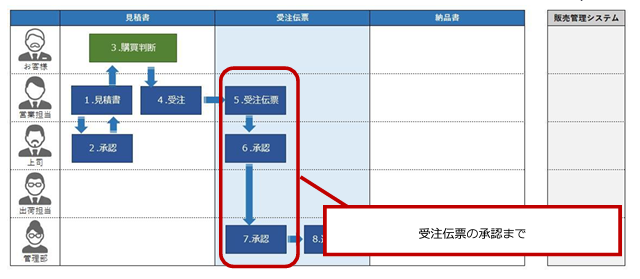
作成した受注伝票を営業担当者の上司または管理部に申請、承認する流れで必要な設定について説明します。
▶ 承認設定
申請された受注伝票を承認するにあたってあらかじめ設定が必要です。
ここではNI Collabo 360のワークフローを利用する運用であることを想定した設定内容を説明します。
具体的な設定手順については「システム設定マニュアル」を参照してください。
なお、NI Collabo 360を導入していない場合は、「ワークフロー非連携時の承認者設定」、「承認ルール」を設定してください。
▶ ワークフロー連携
ワークフローを利用して申請する場合に設定します。
- Sales Quote Assistant>承認設定>ワークフロー連携を開きます。
- ワークフロー(受注伝票)を「連携する」に変更して設定を保存します。
▶ ワークフロー承認者の設定
ワークフローの承認者に特別な操作を許可、制限する設定を行います。
- Sales Quote Assistant>承認設定>ワークフロー承認者の操作設定を開きます。
- 設定を保存します。
| 項目名 | 説明 |
|---|---|
| 閲覧制限の編集 | 権限ロールの「閲覧制限の更新(承認者)」権限を持った承認者、決裁者、業務担当者に対して閲覧制限の変更を許可する、許可しないを設定します。 決裁または処理時のみ閲覧制限の変更を許可する場合、チェックを入れてください。 決裁または処理時以外も承認経路に含まれているとき、閲覧制限の変更を許可する場合は、チェックを外してください。 ※「閲覧制限の更新」権限を持っている社員には影響しません。設定に関わらず、閲覧制限を更新することができます。 |
| フォームの編集 | ワークフロー承認する場合に限り、見積書や受注伝票を編集出来るように設定ができます。 |
▶ ワークフロー非連携時の承認者設定
NI Collabo 360のワークフローを利用する場合、設定は不要です。
NI Collabo 360のワークフローを利用しない場合、承認者を選択してください。
▶ 承認ルール
承認もしくは承認不要が必要になる条件(ルール)を作成します。
例として金額合計が200,000以上または合計値引が10,000以上の場合に承認必要とする場合を説明します。
- Sales Quote Assistant>承認設定>承認ルールを開きます。
- 「新規登録」ボタンをクリックします。
- ルールにある「+」ボタンをクリックします。
- 条件一致時「承認必要」、条件「いずれかの条件に一致する」を選択します。
- 対象を「金額合計」を選択し、値に「200000」を入力、条件は「以上」を選択します。
- 「+」ボタンをクリックし、対象を増やします。
- 対象を「合計値引」を選択し、値に「10000」を入力、条件は「以上」を選択します。
- 「保存」ボタンをクリックし、ルールを保存します。
- 名称を入力し、「保存」ボタンをクリックして保存します。
